电脑明明有网络可是上不了网 电脑连上wifi却无法上网的解决方法
在现代社会中电脑已经成为人们生活和工作中不可或缺的工具,有时候我们会遇到一个令人困惑的问题:电脑明明已经连接上了Wi-Fi,却无法上网。这种情况常常让人感到疑惑和沮丧。究竟是什么原因导致了这种情况呢?在本文中我们将探讨一些解决这个问题的方法,帮助大家迅速恢复网络连接,继续享受互联网带来的便利与乐趣。无论是对于工作还是娱乐,网络都已经成为我们生活中不可或缺的一部分,因此解决电脑无法上网的问题对我们来说至关重要。
电脑连上wifi却无法上网的解决方法
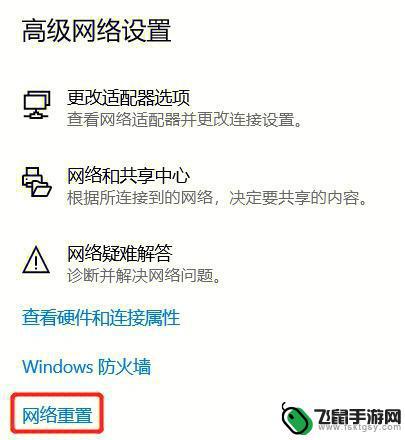
电脑连上wifi却上不了网
windows电脑:
1、点击win10【菜单】,然后打开【设置】。
2、在设置界面中找到【网络和internet】。
3、进入之后,找到【更改适配器选项】,然后点击进入。
4、打开窗口以后,鼠标双击【WLAN】打开网络连接界面。
5、打开的WLAN状态界面以后,点击左下角的【属性】进入。
6、然后鼠标双击进入【Internet协议版本4(TCP/IPv4)】。
7、在打开的属性界面中,点击右下角的【高级】并进入。
8、然后在上方标签栏中切换到【WINS】,然后勾选下方的【启用TCP/IP上的NetBIOS】。然后点击【确定】。
9、这时候【ipv4连接】的状态显示【internet】时,就说明网络可以使用了。
苹果电脑:
1、打开系统偏好设置,打开网络;
2、展开位置选项,点击编辑位置;
3、点击加号图标,对位置进行命名,点击完成;
4、点击右下角的应用,等待网络重新连接完成即可。
以上是电脑明明有网络却无法上网的解决方法,如果你也遇到了这种情况,不妨尝试以上方法来解决,希望对大家有所帮助。
相关教程
-
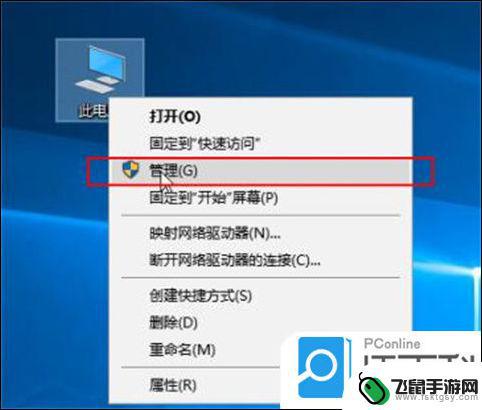 明明有wifi电脑却显示找不到wifi网络 电脑连着wifi但是无法上网怎么办
明明有wifi电脑却显示找不到wifi网络 电脑连着wifi但是无法上网怎么办无线网络已经成为我们生活中不可或缺的一部分,让我们可以随时随地与世界保持联系,有时候我们可能会遇到这样的问题:明明有Wifi,电脑却显示找不到Wifi网络,或者虽然成功连接上了...
2024-01-24 15:21
-
 为什么平板连上wifi却上不了网 平板连接wifi却无法访问网络
为什么平板连上wifi却上不了网 平板连接wifi却无法访问网络在现代社会平板电脑成为人们生活中不可或缺的一部分,随着科技的发展,我们有时会遇到一个令人沮丧的问题:平板电脑无法连接到互联网,即使已经成功连接到了Wi-Fi。对于许多人来说,这...
2024-02-05 10:31
-
 手机网共享连给电脑怎么连不上 手机和电脑怎么进行网络连接共享
手机网共享连给电脑怎么连不上 手机和电脑怎么进行网络连接共享手机网共享是一种非常便利的方式,可以让手机和电脑之间进行网络连接共享,有时候我们可能会遇到手机和电脑无法连接的情况。这种情况可能是由于网络设置问题、设备故障或者其他原因造成的。...
2024-09-03 17:26
-
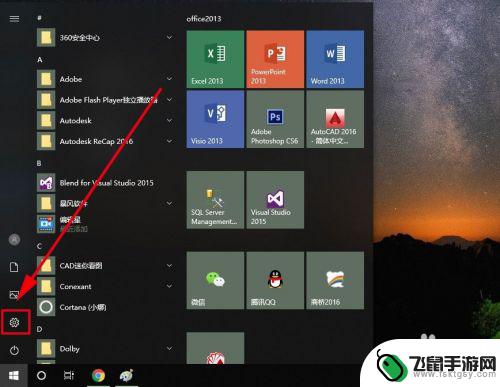 如何让电脑连手机上网 手机如何使用电脑的网络进行上网
如何让电脑连手机上网 手机如何使用电脑的网络进行上网现电脑和手机已经成为我们生活中必不可少的工具,有时候我们可能会遇到一些特殊情况,比如手机没有流量或者是在没有Wi-Fi的地方需要上网。如何让电脑连手机上网,或者是如何让手机使用...
2024-03-03 15:24
-
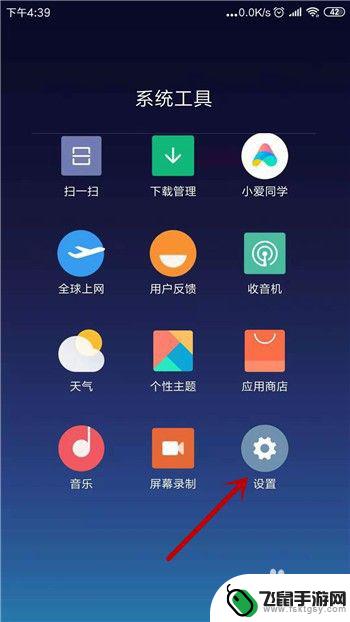 手机怎么连不上无线网 手机连接wifi但无法上网
手机怎么连不上无线网 手机连接wifi但无法上网当我们需要使用手机上网时,有时候会遇到手机连接wifi却无法上网的问题,这种情况往往令人感到困惑和烦恼,尤其是在急需使用网络的时候。手机无法连上无线网的原因有很多,可能是网络设...
2024-11-26 14:41
-
 电脑为什么搜不到手机的个人热点 电脑搜索不到手机热点网络
电脑为什么搜不到手机的个人热点 电脑搜索不到手机热点网络当我们想要在电脑上连接手机的个人热点网络时,有时候会遇到电脑搜索不到手机热点的情况,这可能让我们感到困惑和沮丧,不知道问题出在哪里。究竟是什么原因导致电脑无法搜索到手机的热点网...
2024-05-10 17:36
-
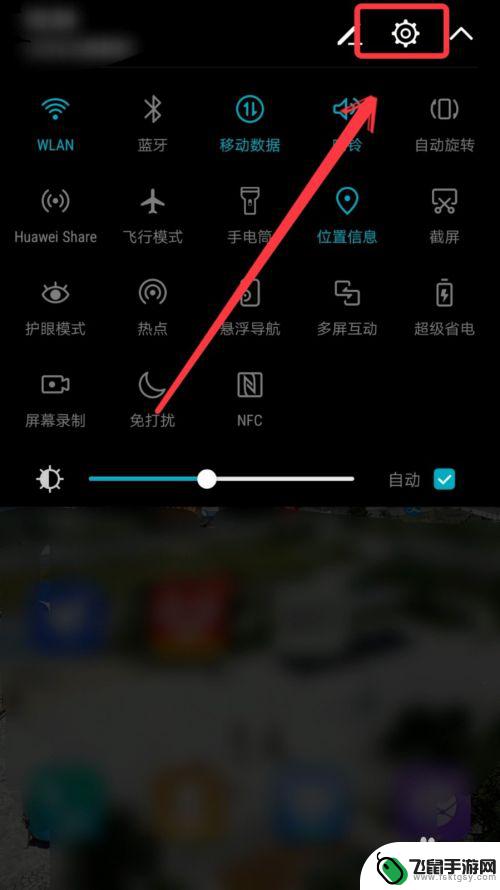 怎么从手机连接wifi 手机无法连接WIFI网络怎么办
怎么从手机连接wifi 手机无法连接WIFI网络怎么办当我们使用手机上网时,连接到WIFI网络是非常常见的操作,有时候我们可能会遇到手机无法连接WIFI网络的情况。这种情况可能会让人感到困扰,因为无法连接WIFI网络意味着我们无法...
2024-10-03 08:40
-
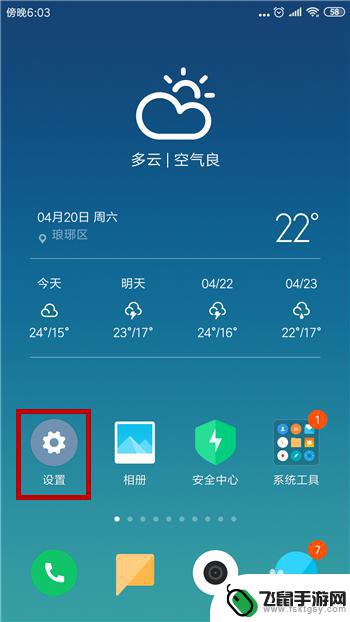 电脑通过手机usb上网 通过手机USB连接电脑上网步骤
电脑通过手机usb上网 通过手机USB连接电脑上网步骤随着科技的不断发展,人们对于上网的需求也越来越迫切,有时候我们可能会遇到没有网络的情况,这时候如果我们有一部手机,就可以通过手机USB连接电脑来上网。这种方式不仅简单方便,而且...
2024-04-24 10:16
-
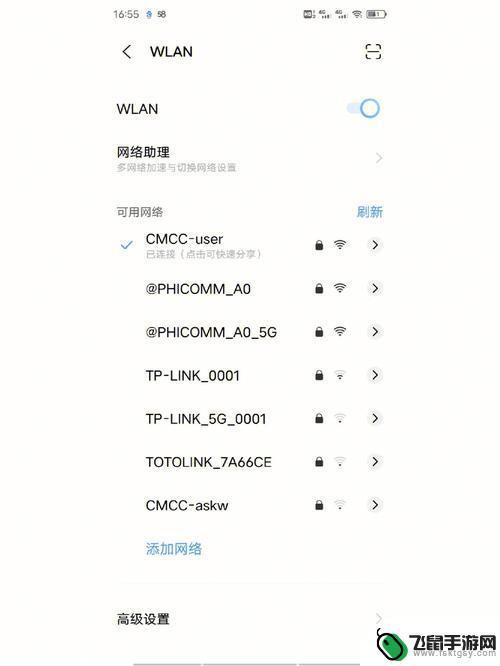 手机wii怎么设置 手机wifi上网设置教程
手机wii怎么设置 手机wifi上网设置教程手机wifi上网设置是使用手机连接无线网络进行上网的一种方式,在日常生活中,我们经常需要用手机上网,这时候就需要设置手机的wifi。不过很多人对手机wifi的设置方法并不了解,...
2024-04-17 10:26
-
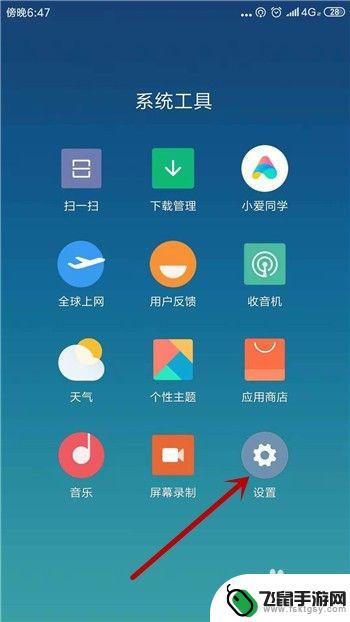 如何重置手机wifi 手机网络重置方法
如何重置手机wifi 手机网络重置方法在日常使用手机时,我们经常会遇到手机WiFi连接不上或者手机网络不稳定的情况,这时候重置手机的网络设置就成为了解决问题的有效方法之一。通过简单的操作,我们可以重置手机的WiFi...
2024-07-16 09:35
热门教程
MORE+热门软件
MORE+-
 漫熊漫画app官方版
漫熊漫画app官方版
17.72M
-
 flex壁纸安卓新版
flex壁纸安卓新版
13.66MB
-
 菜谱食谱烹饪app
菜谱食谱烹饪app
15.09MB
-
 学而通早教app
学而通早教app
15MB
-
 星星动漫
星星动漫
53.87M
-
 小鸟壁纸安卓版
小鸟壁纸安卓版
19.82MB
-
 恋鹅交友最新版
恋鹅交友最新版
41.77M
-
 365帮帮免费软件
365帮帮免费软件
91.9MB
-
 Zoom5.16app手机安卓版
Zoom5.16app手机安卓版
181.24MB
-
 紫幽阁去更软件app
紫幽阁去更软件app
20.70MB